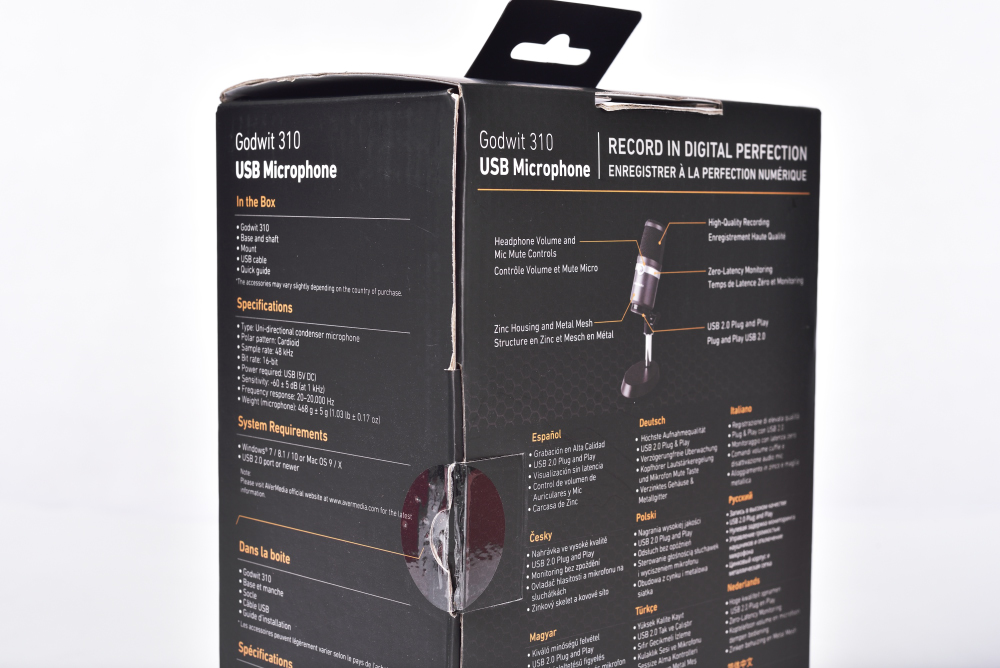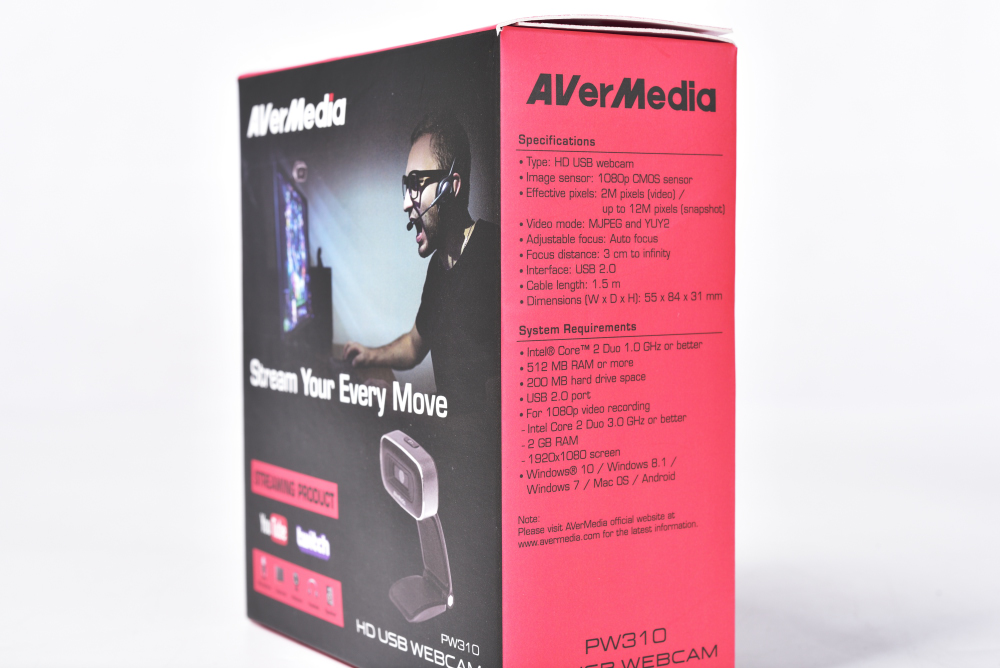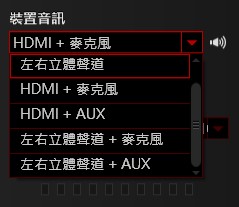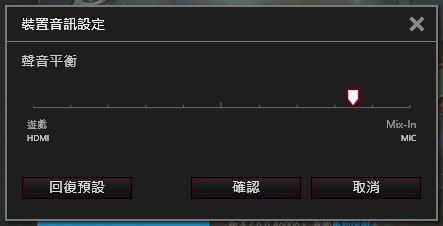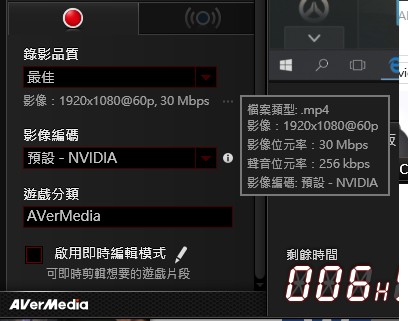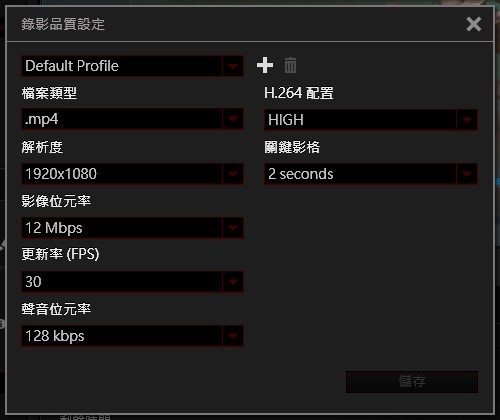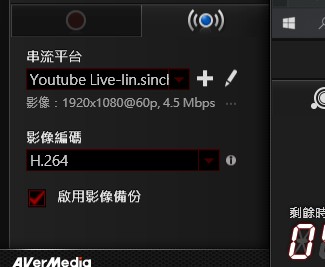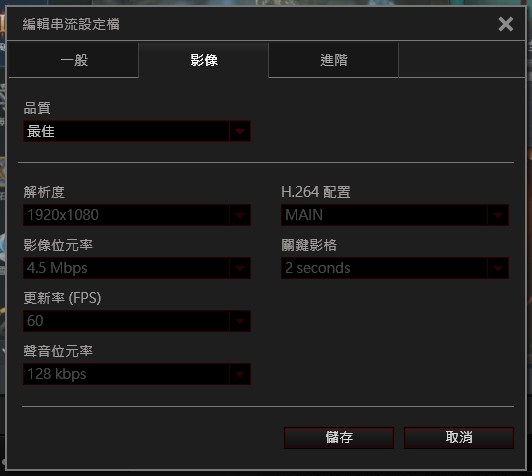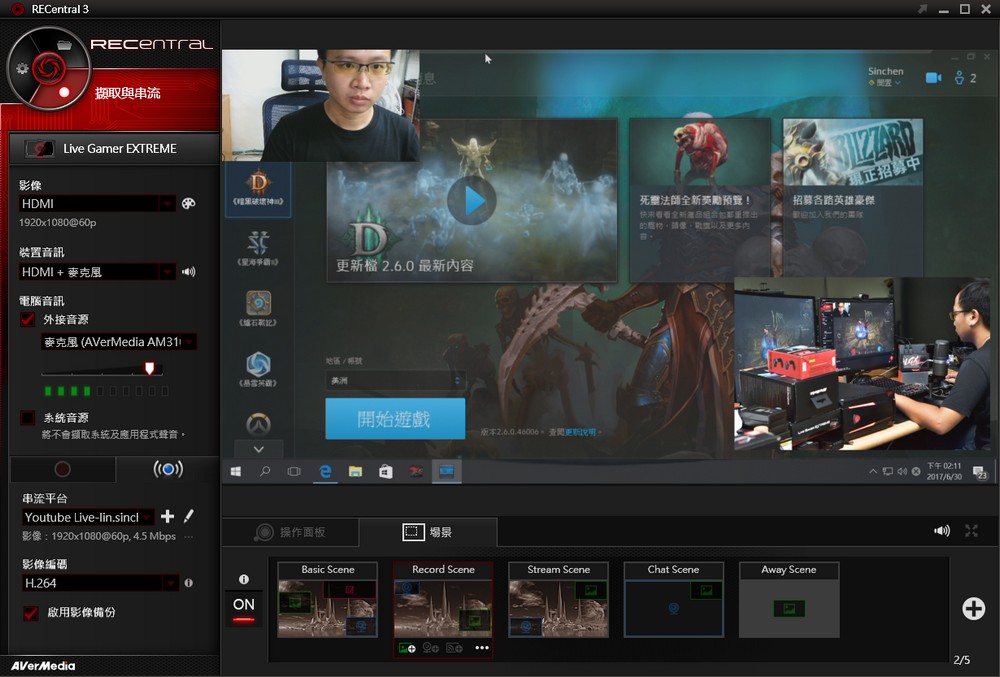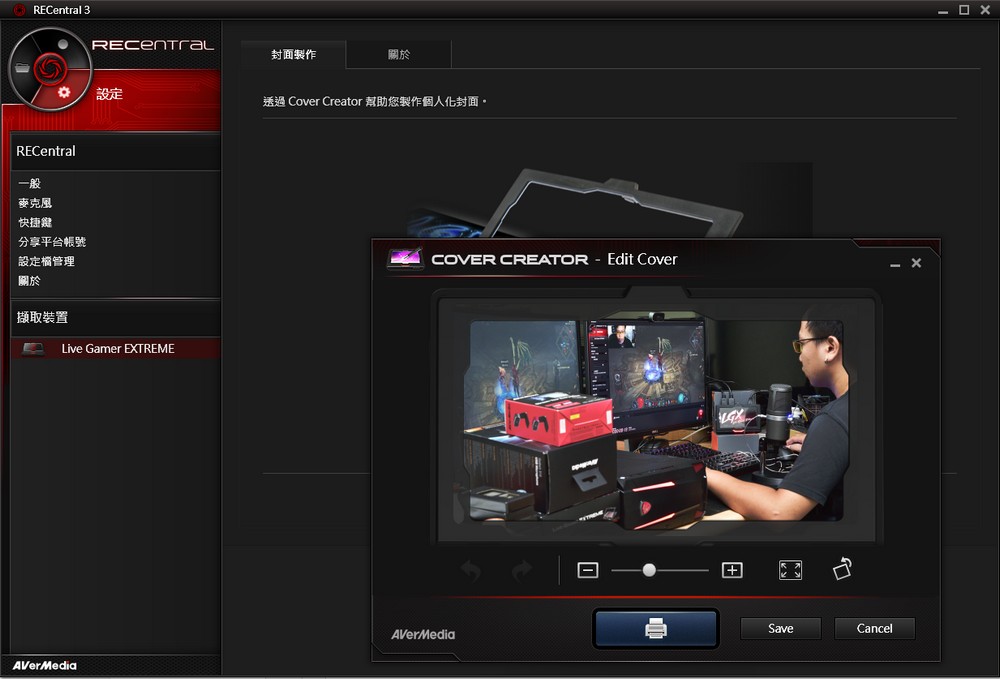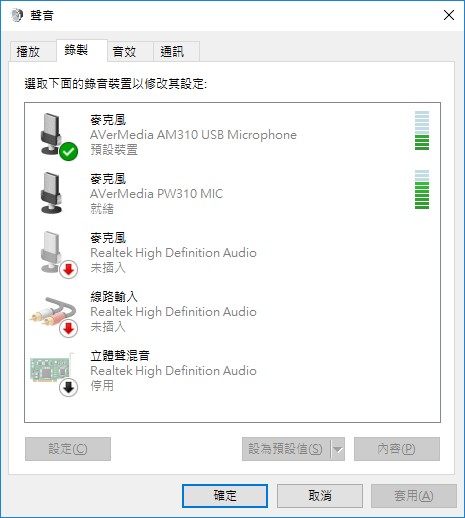圓剛科技 Avermedia 旗下有著多款 HDMI 擷取盒與擷取卡等產品,讓玩家可輕鬆將遊戲主機的影像透過直播與粉絲分享,而隨著「實況」的流行,圓剛亦推出新款 USB 麥克風 AM310,以及網路攝影機 PW310,透過這直播三寶:HDMI 擷取盒、麥克風、攝影機,輕鬆打造專業直播台。
 Avermedia Streaming Kit 直播三寶開箱
Avermedia Streaming Kit 直播三寶開箱
在手刀切入錄製 / 直播段落前,先來介紹圓剛的 Streaming Kit 直播三寶。這三寶包含著:HDMI 擷取盒、麥克風與攝影機,而擷取盒或擷取卡,圓剛從入門到高階都有不同的選擇,像此次使用的「GC550」則有著低延遲與色差、HDMI 擷取與混音的功能;「PW310」黑鳩,則是桌上型 USB 麥克風,支持 Windows 與 Mac 兩大系統,不僅有著相當好的收音效果,更可監聽收音狀況;「PW310」則是 USB 網路攝影機,於直播時可拍下實況主的表情與肢體語言,或者翻拍鍵盤、滑鼠的精湛操作。
Live Gamer Extreme GC550
LGX GC550 屬於圓剛旗下 USB 3.0 的擷取盒,有著低輸入延遲的特色,並有著雙路音訊輸入,亦即可外接兩組麥克風或音源輸入,在透過軟體切換進行混音,且 GC550 除 HDMI 輸入之外,更支援色差(Component)輸入,讓遊戲主機或無法 HDMI 輸出的裝置,可透過 Component 介面輸入影像、聲音訊號。
GC550 正面有著可客製化的「封面」,並有著 Cover Creator 軟體,讓玩家可創造有著個人風格的直播盒;而在 GC550 前方,則有著運作指示燈(藍燈啟動、紅燈錄製),以及 Mic In 與 Aux In 雙路音效輸入,而在機器後方則有 USB 3.0 Micro B、Component、HDMI In 與 HDMI Out 等連接埠。
使用上,僅需透過 USB 3.0 連接 GC550 與用來錄製 / 直播的電腦,而 HDMI 輸出則是 Pass-through,讓玩家可即時觀看遊戲影像;解析度最高支援到 1080p@60fps(60Mbps 影像位元率),錄製採用 MP4 格式 H.264+AAC 編碼,並提供 AVerMedia RECentral 3 擷取 / 直播軟體,更相容 支援DirectShow 的 OBS、XSplit 等直播軟體。

↑ GC550 有著相當個性的上蓋,可讓玩家自行更換圖素;而機器前方則有著 Mic / Aux 音訊輸入。

↑ GC550 後方,則是主要的連接埠 USB 3.0 Micro B、Component、HDMI In 與 HDMI Out。

↑ GC550 提供的線材,左上 USB-USB Micro B、HDMI、左下 Component、PS3 線材、3.5mm 音源線材。
黑鳩 AM310 桌上型 USB 麥克風
在這之前圓剛已推出過 Aegis 神盾具備抗噪功能的麥克風,而這次新的「黑鳩 AM310」,則有著專業造型,採用心型單一指向式電容麥克風,讓收音更精準、聲音更真實;並透過 USB 連接,幾乎無須設定連接上 Windows 或 Mac 電腦即可使用,並有著聲音即時監聽功能,於麥克風後方的 3.5mm 音源接頭,可連接耳機聆聽電腦音訊,或者監聽麥克風收到的聲音。
而 AM310 亦提供底座、支架與旋轉座,讓玩家更容易擺設麥克風,提升開台直播、錄影時的收音效果,取樣頻率可達 48 KHz、16-bit,靈敏度為 -60 ± 5 dB。

↑ AM310 所有配件,包含麥克風主體、支架、底座、旋轉座與 USB 線材。
組裝上也相當容易,將支架先固定於底座上,再鎖上旋轉座以及 AM310 麥克風本體,連接上 USB 線材後就可以使用了,麥克風直立高度約 27cm,剛好杵於筆者的胸前,而旋轉座可讓麥克風調整角度,已符合每位玩家的高度。

↑ 金屬外殼有著相當好的質感,整體設計相當好看,操作上也相當容易上手。

↑ 下方有著旋鈕可調整耳機音量,按下旋鈕即可讓麥克風變成靜音模式;而將 AM310 接上電腦後亦有指示燈,藍色代表麥克風收音、紅色則是靜音。
PW310 網路攝影機
PW310 則是圓剛新款的網路攝影機,其有著 1080p 解析度的 CMOS 感光元件,最高可提供 2M 畫質的影片與最高 12M 畫質的截圖,支持 MJPEG 與 YUY2 影片格式,並採用自動對焦 3cm 最近到無限遠的距離。
攝影機本體帶有折疊小底座,可站立於桌面,或掛在螢幕上方,擺設上相當容易。
由圓剛所開發的 RECentral 3 錄影 / 直播軟體,凡是使用圓剛擷取卡、擷取盒的產品都可使用,操作上也相當容易上手,啟動後只要確定訊號、聲音大小,以及場景設定,簡單的調整後就可以開台直播或者錄製影片。
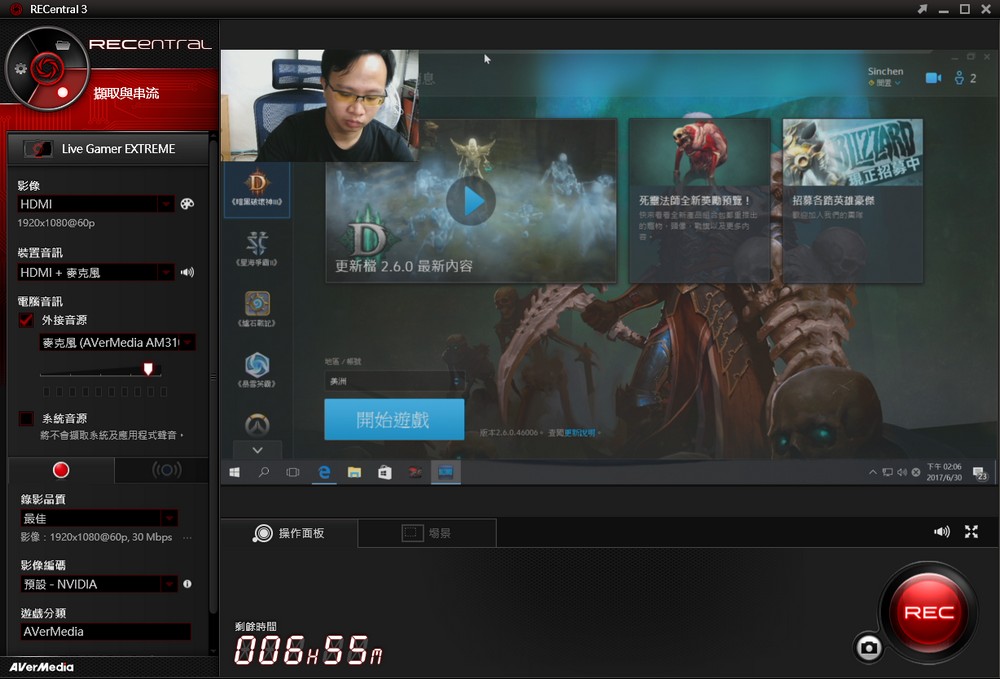
↑ RECentral 3 操作介面,左側為影像、音訊設定,右側則有 HDMI 擷取的畫面,而右下則是錄製或直播按鈕。
此次使用的擷取盒是 GC550,因此在影像選擇上有著 HDMI 與色差端子,各位可自行調整;音訊方面則有較多組合,例如單獨 HDMI 音訊、HDMI + 麥克風、左右立體聲道、HDMI + AUX 或 立體聲道 + 麥克風 / AUX,在音效的輸入上更方便。
此外,裝置音訊設定右邊的喇叭圖示,按下後可調整 HDMI + 麥克風的平衡,建議開始直播前,先測試遊戲音訊與麥克風輸入的平衡,以免遊戲聲音都蓋過人聲。
而軟體在左下角,則有兩個頁籤,一個是紅色圓形,另一個是藍色有訊號,這代表著一個是「錄影」,另一個則是「串流」也就是直播;這兩著都可設定品質、影像編碼,品質提供:最佳、佳、一般與自訂四種選項,錄影自訂可調整位元率、更新率等,而串流可設定選項較少。
影像編碼預設是 H.264,若各位使用 NVIDIA 顯示卡,也可選擇預設使用 NVIDIA 顯示卡進行影像編碼運算。
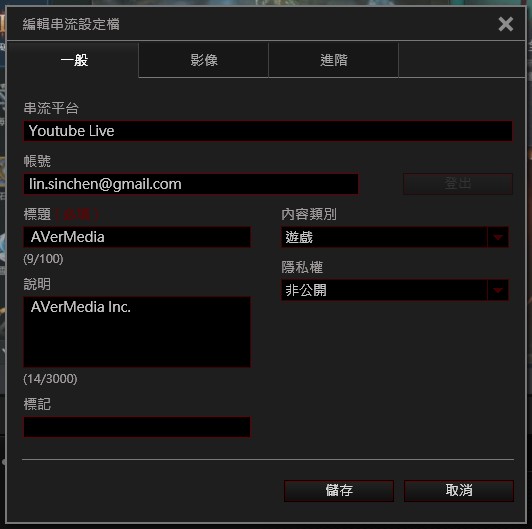
↑ 串流時,會要求選擇串流平台,並依據平台所需輸入直播資訊。
RECentral 3 亦提供基本的「場景」設定,在軟體下方選擇場景並開啟後,可新增攝影機畫面、網頁、影片、文字等元件,讓實況主自訂直播的場景;而此次錄製影片,則加入 PW310 的影像給大家參考。
此外,在連接 AM310 時,電腦會自動將其設為播放與錄製裝置,各位可至 Windows 的聲音設定中調整播放與錄製的裝置。
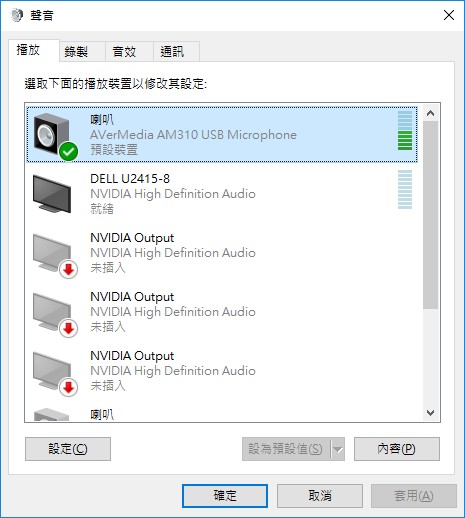
↑ 播放裝置,預設會設定為 AM310,玩家可一自身使用需求來調整。
透過 Avermedia 的 Streaming Kit 直播三寶,即可輕鬆打造遊戲直播或錄製影片,利用 GC550 將 HDMI 訊號輸入至電腦,再使用 AM310 收錄聲音,以及 PW310 錄下實況畫面,三位一體讓直播更開台更容易。
使用上,GC550 有著 USB 3.0 低延遲以及色差端子輸入與多路聲音輸入的功能,對於直播主這台在功能上更為合適;而 AM310 的收音與 PW310 的影像品質,各位可參考筆者錄製的影片,影片中則快速介紹這套圓剛的 Streaming Kit,而錄製實則是使用兩台電腦,一台當作遊戲主機輸入 HDMI 訊號給 GC550,而另一台則透過 USB 連接 GC550、AM310 與 PW310,當作直播、錄製用的電腦。
而 AM310 收音音質相當紮實,講話不用太大聲就能收到相當好的音質,但若各位使用機械式青軸鍵盤,則可能會錄到鍵盤的敲打聲音;至於 PW310,當作小畫面的影像還不錯,但若是要放大到 1080p 或 720p 的影像時,畫面則會較為模糊。
↑ Streaming Kit 直播三寶影片錄製測試。
用做直播設備的選擇相當多,圓剛也陸陸續續加入新的設備,讓直播主或者遊戲錄製的玩家,在操作上更容易上手,輕輕鬆鬆就能打造專業直播環境。
來源: Avermedia Streaming Kit 直播三寶 GC550, AM310, PW310 開箱分享 [XF]